Kā kastēt Microsoft Teams uz TV

Microsoft Teams pašlaik neatbalsta jūsu tikšanās un zvanus kastēšanai uz TV dabiski. Bet jūs varat izmantot ekrāna atspoguļošanas lietotni.
Microsoft Teams dažkārt var neizdoties pievienot jūsu grupai jaunu lietotāju. Kad rodas šī problēma, lietotne parasti parāda šādu kļūdas ziņojumu: “Mēs nevarējām grupai pievienot draugu”. Kā redzat, šī kļūda ir diezgan mulsinoša, jo tā nesniedz nekādu informāciju par to, kāpēc lietotne nevarēja pievienot jauno kontaktpersonu jūsu grupai.
Mēģiniet atteikties no sava konta, pilnībā izejiet no Teams, piesakieties atpakaļ un pārbaudiet, vai ir pieejama jaunāka lietotnes versija. Atjauniniet Teams un, ja kļūda joprojām pastāv, turpiniet problēmu novēršanas procesu, izmantojot tālāk norādītās metodes.
Vairāki lietotāji var labot šo kļūdu, Teams meklēšanas logā vienkārši meklējot problemātiskā lietotāja vārdu. Tāpēc, pirms mēģināt pievienot viņus savai grupai, vispirms atrodiet viņu vārdu un noklikšķiniet uz viņu profila. Pēc tam pārbaudiet, vai varat tos pievienot, neatkārtojot to pašu kļūdu.
Alternatīvi, citi cilvēki atrisināja šo problēmu, nosūtot lietotājam tiešu ziņojumu un saglabājot tērzēšanas kontaktpersonu izlasē. Pārbaudiet, vai šis ātrais risinājums atrisina problēmu arī jūsu vietā. Turklāt pārbaudiet, vai, pievienojot jaunu lietotāju, izmantojot Teams tīmekļa lietotni, joprojām tiek parādīts tas pats kļūdas ziņojums .
Patiešām, šķiet, ka jauna lietotāja pievienošanai grupai ir nepieciešama iepriekšēja saziņa ar attiecīgo lietotāju, lai līdzeklis darbotos. Piemēram, ja atverat Zvani → Ātrie zvani → Jauna grupa un mēģināsit izveidot grupu ar lietotāju, ar kuru nekad iepriekš nerunājāt, šis kļūdas ziņojums tiks parādīts vēlreiz.
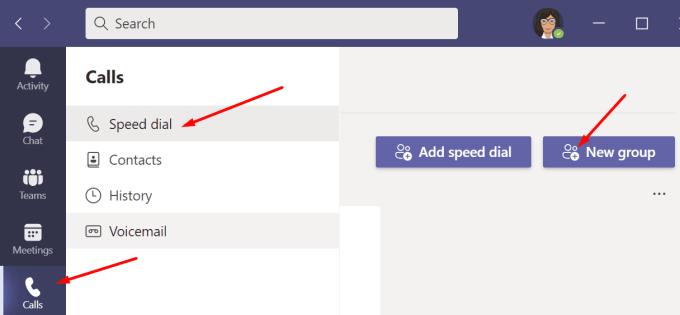
Savukārt, ja atverat Zvani → Kontakti → Pievienot kontaktpersonu , lietotājs jāpievieno savai grupai.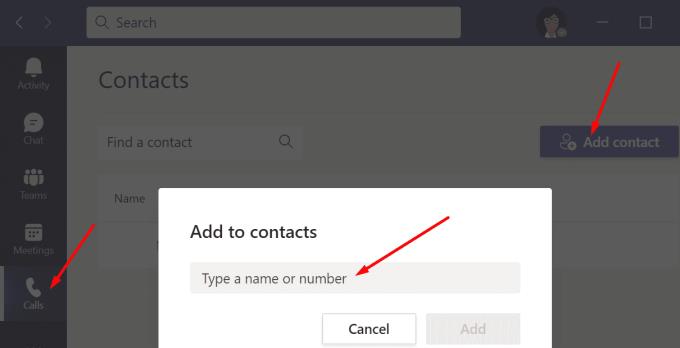
Starp citu, neaizmirstiet sazināties ar savu IT administratoru un pārliecināties, ka viņš jums ir piešķīris vajadzīgās atļaujas jaunu kontaktu pievienošanai.
Citi lietotāji pamanīja, ka šī kļūda radās, pievienojot jaunus lietotājus ar tukšām pastkastēm. Mēģiniet nosūtīt testa ziņojumu uz viņu pastkastēm un pārbaudiet, vai pēc tam varat pievienot viņus savai grupai.
Alternatīvi, vairāki administratori atrisināja šo problēmu, pievienojot e-pasta adresi lietotāja objektam pakalpojumā AzureAD. Ja neesat administrators, jums ir jāsazinās ar savu IT administratoru, lai saņemtu papildu palīdzību.
Šī problēma var būt saistīta ar faktu, ka problemātiskajiem lietotāju kontiem pasta atribūts nav aizpildīts. Tas parasti notiek, ja attiecīgajiem kontiem nav pareizi piešķirta Exchange licence.
Tomēr, piešķirot Office 365 izmēģinājuma licenci problemātiskajiem lietotājiem, ir jāaizpilda pasta atribūts un tas jāatrisina. Administratori, kuri izmantoja šo metodi, apstiprināja, ka, noņemot izmēģinājuma licenci, pasta atribūts paliek aizpildīts. Cerams, ka šī metode darbojas arī jums.
Microsoft Teams dažkārt var neizdoties pievienot jūsu grupai jaunu lietotāju, ja iepriekš neesat ar viņu runājis vai nosūtījis ziņojumu. Ja esat administrators, pārliecinieties, vai attiecīgajiem kontiem ir piešķirta Exchange licence. Derēs pat izmēģinājuma licence. Vai joprojām tiek parādīta kļūda “Mēs nevarējām grupai pievienot draugu”? Paziņojiet mums tālāk sniegtajos komentāros.
Microsoft Teams pašlaik neatbalsta jūsu tikšanās un zvanus kastēšanai uz TV dabiski. Bet jūs varat izmantot ekrāna atspoguļošanas lietotni.
Vai bieži redzat paziņojumu "Atvainojiet, mēs nevarējām savienoties" MS Teams? Izmēģiniet šos problēmu novēršanas padomus, lai tagad atbrīvotos no šīs problēmas!
Vai jums ir nepieciešams ieplānot atkārtojošas sapulces MS Teams ar tādiem pašiem komandas locekļiem? Uzziniet, kā izveidot atkārtojošu sapulci Teams.
Pašlaik nav iespējams atspērto anonīmus jautājumus Microsoft Teams Live Events. Pat reģistrēti lietotāji var nosūtīt anonīmus jautājumus.
Ja Microsoft Teams uzdevumi netiek parādīti, mēģiniet tos skatīt Android mobilajā lietotnē, pārbaudiet, vai nav atjauninājumu, vai gaidiet paziņojumu par vērtējumu.
Vai jūs saņemat Atvainojiet, vai radās problēmas ar piezīmjdatora kļūdas saņemšanu? Izlabojiet to, atsvaidzinot lietotāja profilu un izmantojot citu lietotni.
Lai labotu Microsoft Teams faila nezināmu kļūdu Izrakstieties un restartējiet komandas, sazinieties ar atbalsta dienestu un tiešsaistes kopienu, atveriet failus ar tiešsaistes opciju vai atkārtoti instalējiet MT.
Ja, mēģinot pirmo reizi pieteikties, tiek parādīts kļūdas kods caa20004, jums ir jāiespējo WS-Trust 1.3 darbvirsmas klienta SSO.
LABOŠANA: Microsoft Teams kļūdas kods 6
Lai novērstu Microsoft Teams avāriju, vispirms pārbaudiet Teams pakalpojuma statusu Office 365 administratora panelī, notīriet Microsoft Office akreditācijas datus vai izdzēsiet Teams kešatmiņu.
Ja Microsoft Teams nevar izveidot savienojumu ar sapulci, jums būs jānovērš interneta savienojuma problēmas un jāpārliecinās, ka neviens ugunsmūris nebloķē piekļuvi.
Lai labotu kļūdas ziņojumu, kurā teikts, ka mēs nevarējām saglabāt jūsu cilnes iestatījumus programmā Microsoft Teams, pārbaudiet kodu un pārliecinieties, vai vietrāži URL ir ievadīti pareizi.
Microsoft Teams tikko ieguva dažus jaunus līdzekļus: Microsoft Whiteboard integrāciju, pielāgotus fonus videozvana laikā un drošus privātos kanālus.
Lai labotu Microsoft Teams kļūdu, fails ir bloķēts, vispirms veiciet rediģēšanu pakalpojumā SharePoint, atjauniniet Microsoft Teams vai notīriet Microsoft Office kešatmiņu.
Lai novērstu Microsoft Teams pievienojumprogrammas Outlook trūkstošo problēmu, pārliecinieties, vai pievienojumprogramma ir iespējota programmā Outlook, kā arī Microsoft Teams sapulču konfidencialitātes iestatījumi.
Ja nevarat importēt kontaktpersonas programmā Microsoft Teams no citiem pakalpojumiem, izmantojiet programmu, kas var savienot abus, vai manuāli pievienojiet kontaktpersonas.
Ja Microsoft Teams statuss ir iestrēdzis ārpus biroja, varat noņemt Outlook ielūgumus ar statusu Ārpus biroja vai dzēst failu Settings.json.
Ja Microsoft Teams neizdzēš failus, vispirms uzgaidiet nedaudz ilgāk, pēc tam notīriet pārlūkprogrammas kešatmiņu un sīkfailus un atjaunojiet vecāku versiju.
Ja mēģināt pieteikties programmā Microsoft Teams, bet saņemat kļūdas kodu caa7000a, jums ir jāveic pilnīga programmas atinstalēšana kopā ar akreditācijas datiem.
Lai labotu Microsoft Teams pieprasījuma taimautu, neizdevās izveidot savienojumu ar iestatījumu galapunktu, datorā atspējojiet Windows un trešās puses ugunsmūri.
Vai rodas Microsoft Teams versiju vēstures kļūda? Saņemiet pārbaudītus, detalizētus risinājumus, lai ātri atjaunotu piekļuvi failu vēsturei. Darbojas ar jaunākajām Teams versijām, lai nodrošinātu netraucētu sadarbību.
Apnicis, ka Microsoft Teams kļūdas kodi 657Rx un 9Hehw avarē jūsu sapulces? Atklājiet pārbaudītus, soli pa solim sniegtus risinājumus, lai ātri novērstu šīs kļūdas un atjaunotu vienmērīgu komandas darbu. Iekļauti jaunākie problēmu novēršanas padomi.
Apnicis, ka Microsoft Teams darba konta kļūda bloķē jūsu darbplūsmu? Atklājiet vienkāršus, efektīvus risinājumus, piemēram, kešatmiņas notīrīšanu un akreditācijas datu atiestatīšanu. Ātri atgriezieties tiešsaistē, izmantojot mūsu ekspertu ceļvedi.
Apgūstiet Microsoft Teams rātsnama pasākumu organizēšanas mākslu ar šo pilnīgo soli pa solim sniegto rokasgrāmatu. Piespiesti iesaistiet tūkstošiem cilvēku, palieliniet dalību un vadiet nevainojamas virtuālās rātsnama sanāksmes pakalpojumā Teams.
Vai jums ir grūtības ar sīku tekstu pakalpojumā Microsoft Teams? Atklājiet pārbaudītus soļus, kā padarīt Microsoft Teams lietotāja saskarni lielāku un lasāmāku. Samaziniet acu nogurumu un uzlabojiet fokusu ar vienkāršiem pielāgojumiem datoram, tīmeklim un mobilajām ierīcēm.
Apnicis nebeidzamais Microsoft Teams kļūdu ziņošanas cikls, kas avarē jūsu sanāksmes? Iegūstiet labāko 2026. gada risinājumu ar soli pa solim sniegtiem risinājumiem, lai atjaunotu netraucētu sadarbību. Īsi panākumi un papildu padomi iekšā!
Vai esat neapmierināts ar Microsoft Teams iesaldēšanu sveiciena ekrānā? Uzziniet pārbaudītus, soli pa solim sniegtus risinājumus sveiciena ekrāna iestrēgšanas kļūdai 2026. Ātri atgriezieties tiešsaistē, izmantojot šos ekspertu padomus!
Apgūstiet, kā bez piepūles atjaunināt Microsoft Teams uz jaunāko versiju 2026. gadā. Saņemiet detalizētus norādījumus par datora, mobilās, tīmekļa un administratora iestatījumiem, lai atbloķētu jaunas funkcijas un uzlabotu produktivitāti jau šodien!
Vai esat noguris no Microsoft Teams uzdevumu pārvaldības sinhronizācijas kļūdām, kas traucē jūsu darbplūsmai? Izpildiet mūsu pārbaudīto, soli pa solim sniegto rokasgrāmatu, lai ātri novērstu sinhronizācijas problēmas un atjaunotu nevainojamu uzdevumu pārvaldību. Darbojas galddatorā, tīmeklī un mobilajā ierīcē.
Vai esat iestrēdzis neapmierinošā Microsoft Teams sveiciena ekrāna sākuma ciklā? Atklājiet soli pa solim sniegtus problēmu novēršanas padomus, lai ātri novērstu Teams cikla problēmas, notīrītu kešatmiņu, atiestatītu iestatījumus un novērstu atkārtošanos, nodrošinot netraucētu sadarbību.



























